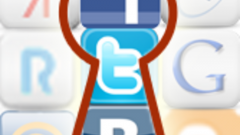Вам понадобится
- - компьютер;
- - программа ICQ;
- - приложение «Mail.ru Агент»
Инструкция
1
Примите во внимание тот факт, что алгоритм действий по авторизации зависит от используемого ICQ-клиента. Если вы пользуетесь в ICQ приложением QIP, в главном окне программы (со списком контактов) кликните кнопку «Настройки». Откройте раздел «Анти-спам» в новом диалоговом окне (в любой версии программы он находится в меню слева).
2
В разделе «Для тех, кто не состоит в моем списке контактов» снимите флажок рядом с записью «Не принимать сообщения об авторизации». В пункте «Опции» установите разрешение на прием сообщений от тех пользователей, которые отсутствуют в списке контактов. Затем закройте окно, сохранив сделанные изменения.
3
Обратитесь к пользователю, которого вы хотите добавить в ваш контакт-лист, с просьбой отправить вам соответствующий запрос на авторизацию. Чтобы осуществить данное действие, ему нужно кликнуть в своем списке по вашей учетной записи, а затем выбрать в контекстном меню «Запрос авторизации». После этих действий вы получите сообщение по ICQ, с просьбой подтвердить ваше намерение авторизовать контакт.
4
Для того чтобы выполнить аналогичную процедуру в приложениях «Mail.ru Агент» и ICQ, настройки клиента выполнять не требуется, достаточно попросить пользователя, не находящегося в списке ваших контактов, отправить вам запрос на авторизацию. Данное действие осуществляется так же, как в программе QIP.
5
Иногда после процедуры подтверждения авторизации новый контакт появляется в списке, но его статус отображается некорректным образом, что затрудняет общение. В подобных случаях вы со своей стороны можете отправить запрос на авторизацию или же попросить пользователя послать вам повторную заявку, это обычно помогает решить проблему. Также, можно попробовать перезагрузить приложение, т.е. применить еще один способ корректного завершения процесса авторизации.